Jak analizować i konwertować pakiety za pomocą Menedżera konwersji pakietów
Dotyczy: programu Configuration Manager (bieżąca gałąź)
Zanim będzie można przekonwertować pakiet, najpierw przeanalizuj go. W zależności od wyników analizy można wykonać jedno z następujących zadań:
Przekonwertuj pakiet na aplikację. Na liście Pakiet w konsoli jest wyświetlany stan gotowości Automatyczny.
Naprawianie i konwertowanie pakietu, dołączanie kolekcji i tworzenie warunków globalnych. Na liście Pakiet w konsoli jest wyświetlany stan gotowości Automatyczny.
Napraw i przekonwertuj pakiet. Na liście Pakiet w konsoli jest wyświetlany stan gotowości Ręczne.
Pozostaw pakiet bez konwertowanego. Na liście Pakiet w konsoli jest wyświetlany stan gotowości Nie dotyczy.
Jak analizować pakiety
W konsoli Configuration Manager przejdź do obszaru roboczego Biblioteka oprogramowania. Rozwiń węzeł Zarządzanie aplikacjami i wybierz węzeł Pakiety .
Wybierz pakiet do przekonwertowania. Na karcie Narzędzia główne wstążki w grupie Konwersja pakietów wybierz pozycję Analizuj pakiet. Menedżer konwersji pakietów analizuje pakiet.
Aby wyświetlić stan gotowości pakietu, dodaj kolumnę Gotowość do listy pakietów. Stan gotowości pakietu określa następną akcję:
Automatyczne: Jak konwertować pakiety
Aby również dołączyć kolekcje i utworzyć globalne warunki ze stanem automatycznej gotowości, zobacz Jak naprawić i przekonwertować pakiety.
Nie dotyczy: w tym pakiecie brakuje wymaganej zawartości lub programu. Dodaj brakującą zawartość lub programy i ponów próbę analizy. Możesz też pozostawić go w stanie niezakonwertowanym i kontynuować wdrażanie go jako pakietu.
Nieznane: najpierw uruchom zadanie Analizuj lub poczekaj na następną zaplanowaną analizę. Jeśli stan nie ulegnie zmianie, zobacz Rozwiązywanie problemów z Menedżerem konwersji pakietów.
Porada
Opcjonalnie możesz użyć następującego polecenia cmdlet programu PowerShell, aby przeanalizować pakiet: Invoke-CMAnalyzePackage.
Jak konwertować pakiety
W konsoli Configuration Manager przejdź do obszaru roboczego Biblioteka oprogramowania. Rozwiń węzeł Zarządzanie aplikacjami i wybierz węzeł Pakiety .
Wybierz pakiet, który ma zostać przekonwertowany ze stanem gotowości Automatyczny. Na karcie Narzędzia główne wstążki w grupie Konwersja pakietów wybierz pozycję Konwertuj pakiet. Zostanie otwarty kreator konwertowania pakietu na aplikację.
W kreatorze Konwertuj pakiet na aplikację przejrzyj listę wybranych pakietów. Usuń wszystkie pakiety, których nie chcesz konwertować, i wybierz przycisk OK. Menedżer konwersji pakietów konwertuje pakiet. W oknie Ukończenie konwersji zostanie wyświetlony stan konwersji nowych aplikacji.
Uwaga
Podczas konwertowania pakietu witryna rejestruje datę i godzinę konwersji jako godzinę UTC.
Postępuj zgodnie z instrukcjami w oknie. Wybierz pozycję Wyświetl aplikacje lub Zamknij.
Porada
Opcjonalnie możesz użyć następującego polecenia cmdlet programu PowerShell, aby przekonwertować pakiet: Invoke-CMConvertPackage.
Jak naprawić i przekonwertować pakiety
W konsoli Configuration Manager przejdź do obszaru roboczego Biblioteka oprogramowania. Rozwiń węzeł Zarządzanie aplikacjami i wybierz węzeł Pakiety .
Wybierz pakiet ze stanem gotowości ręcznym lub automatycznym. Na karcie Narzędzia główne wstążki w grupie Konwersja pakietów wybierz pozycję Napraw i konwertuj.
W Kreatorze konwersji pakietów przejrzyj informacje na stronie Wybór pakietu z uwzględnieniem elementów do naprawienia. Następnie wybierz pozycję Dalej.
Na stronie Przegląd zależności sprawdź, czy pakiet jest zależny od innych pakietów wymienionych na liście, a następnie wybierz przycisk Dalej.
Uwaga
Jeśli nie przekonwertujesz żadnego z wymienionych pakietów zależnych, najpierw przekonwertuj te pakiety. Następnie uruchom ponownie proces konwersji pakietu.
Jeśli zależność nie jest wymagana, usuń ją lub zignoruj ją i kontynuuj proces konwersji.
Na stronie Typ wdrożenia przejrzyj typy wdrożeń dla nowej aplikacji. Zmień swoje priorytety lub usuń typy wdrożeń.
Jeśli którykolwiek z nowych typów wdrożeń nie ma skojarzonej metody wykrywania, w kolumnie Metoda wykrywania zostanie wyświetlona ikona ostrzeżenia. Wykonaj następujące akcje:
Wybierz pozycję Edytuj metodę wykrywania.
Wybierz opcję Dodaj.
W oknie dialogowym Reguła wykrywania określ typ ustawienia.
Dla określonego typu ustawienia wprowadź dodatkowe informacje wymagane dla reguły wykrywania.
Wybierz przycisk OK. W razie potrzeby powtórz ten proces, aby dodać wiele metod wykrywania do każdego typu wdrożenia.
Wybierz przycisk OK. Sprawdź, czy w kolumnie Metoda wykrywania jest wyświetlana ikona, aby potwierdzić poprawnie określoną metodę wykrywania.
Wybierz pozycję Dalej.
Na stronie Wybór wymagań przejrzyj typy wdrożeń nowej aplikacji. Wybierz typ wdrożenia i przejrzyj wymagania dotyczące tego typu wdrożenia.
Uwaga
Kreator wyświetla tylko wymagania konwertowane przez Menedżera konwersji pakietów. Nie konwertuje ona wszystkich zapytań WQL w kolekcjach urządzeń na wymagania.
W razie potrzeby dodaj wymagania dotyczące wybranego typu wdrożenia.
Wybierz pozycję Dalej.
Ukończ pracę kreatora, aby utworzyć aplikację.
Uwaga
Podczas konwertowania pakietu witryna rejestruje datę i godzinę konwersji jako godzinę UTC.
Monitorowanie
Przejdź do obszaru roboczego Monitorowanie konsoli Configuration Manager i wybierz pozycję Stan konwersji pakietu. Ten pulpit nawigacyjny przedstawia ogólną analizę i stan konwersji pakietów w witrynie. Nowe zadanie w tle automatycznie podsumowuje dane analizy.
Porada
Menedżer konwersji pakietów zintegrowany z Configuration Manager nie wymaga planowania analizy pakietów. Ta akcja jest obsługiwana przez zintegrowane zadanie podsumowania. Zaplanowana analiza pakietów jest domyślnie uruchamiana co siedem dni.
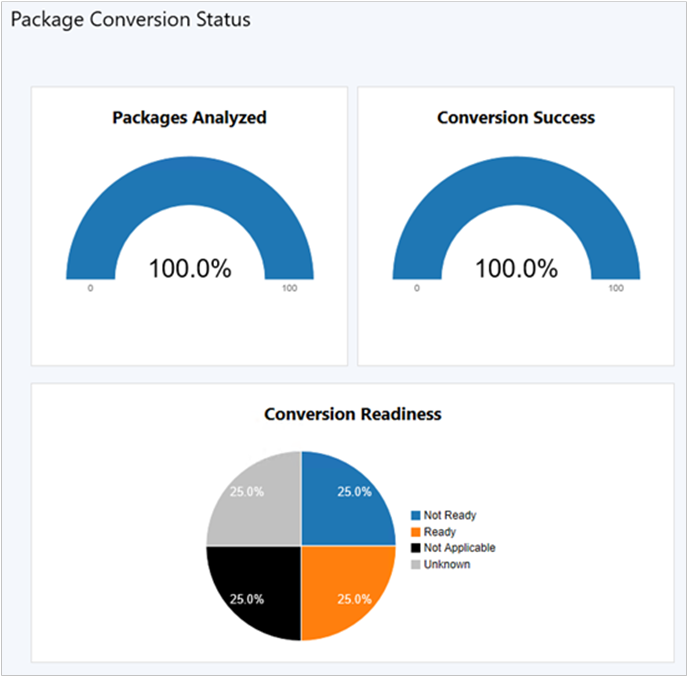
Opinia
Dostępne już wkrótce: W 2024 r. będziemy stopniowo wycofywać zgłoszenia z serwisu GitHub jako mechanizm przesyłania opinii na temat zawartości i zastępować go nowym systemem opinii. Aby uzyskać więcej informacji, sprawdź: https://aka.ms/ContentUserFeedback.
Prześlij i wyświetl opinię dla